7 طرق بسيطة لجعل هاتف سامسونج الخاص بك يبدو أقل مللاً

ليس بالضرورة أن يبدو هاتف سامسونج جالاكسي الفاخر مطابقًا تمامًا لأي هاتف آخر في السوق. مع بعض التعديلات البسيطة، يمكنك جعله أكثر خصوصية وأناقة وتميزًا.
هل تعلم أن نظام Android يدعم الفئران ولوحات المفاتيح وحتى وحدات التحكم في الألعاب؟ تتوافق العديد من أجهزة Android مع الأجهزة الطرفية USB، وتدعم جميع أجهزة Android تقريبًا ملحقات Bluetooth. يعد ربط هذه الأجهزة أسهل كثيرًا مما تظن.
وهذا يعني أنه يمكنك توصيل الماوس بهاتفك أو جهازك اللوحي الذي يعمل بنظام Android والحصول على مؤشر الماوس، أو توصيل وحدة تحكم Google Stadia وتشغيل ألعاب على غرار وحدة التحكم. يمكنك أيضًا توصيل لوحة المفاتيح واستخدام اختصارات لوحة المفاتيح مثل Alt + Tab .
كيفية توصيل الماوس أو لوحة المفاتيح أو وحدة التحكم بتقنية البلوتوث بجهاز Android
لتوصيل الماوس أو لوحة المفاتيح أو وحدة التحكم بجهاز Android الخاص بك عبر البلوتوث ، انتقل إلى الإعدادات > البلوتوث/الأجهزة المتصلة > إقران جهاز جديد . سيأخذ هذا الدليل اتصال الماوس كمثال، ولكن العملية مماثلة بالنسبة للوحة المفاتيح أو لوحة الألعاب.
أولاً، مرر لأسفل مرة أو مرتين من أعلى الشاشة لتوسيع لوحة الإعدادات السريعة بالكامل، ثم انقر فوق رمز الترس.
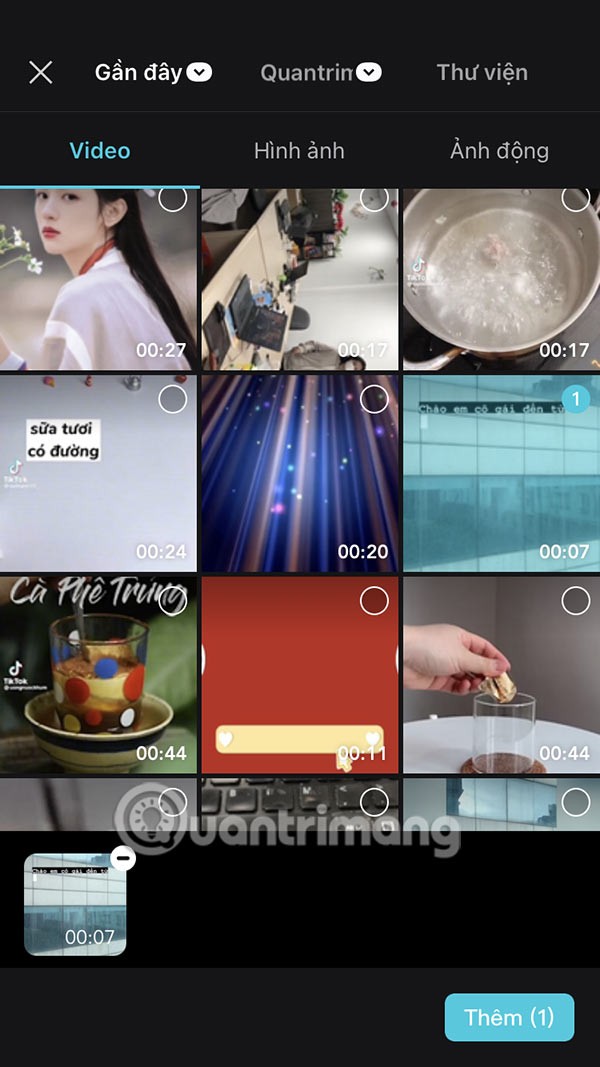
بعد ذلك، انتقل إلى قسم "البلوتوث" أو "الاتصالات" أو "الأجهزة المتصلة". سيختلف هذا حسب الجهاز.
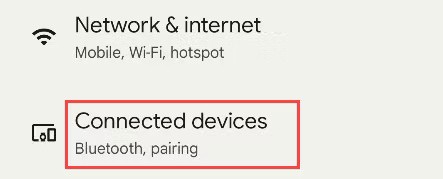
الآن، حدد "إقران جهاز جديد" . قد يعرض جهازك الأجهزة المتاحة دون الحاجة إلى هذه الخطوة.
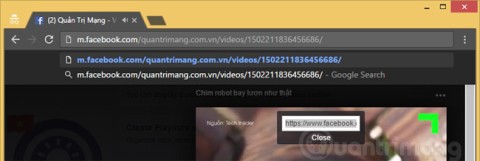
تأكد من أن جهازك في وضع الاقتران (قم بإجراء بحث على الويب عن "[اسم الجهاز] إقران البلوتوث" إذا كنت لا تعرف كيفية القيام بذلك) ثم حدده من القائمة.
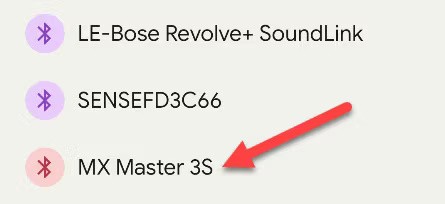
سيتم سؤالك عما إذا كنت تريد السماح للجهاز بالوصول إلى جهات الاتصال وسجل المكالمات لديك. انقر فوق "إقران" لتوصيل الأجهزة.
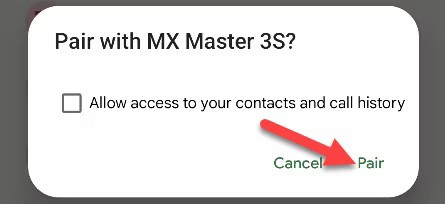
هذا كل شيء! في هذه الحالة، أصبح الماوس متصلاً الآن ويمكنك رؤية المؤشر على شاشة جهاز Android الخاص بك. وتتشابه هذه العملية مع لوحات المفاتيح أو وحدات التحكم في الألعاب. في حالة وحدات التحكم — مثل وحدات تحكم Xbox أو PS5 — ضع في اعتبارك أن ألعاب Android لا تدعم جميعها إدخال وحدة التحكم.
كيفية توصيل ماوس أو لوحة مفاتيح أو لوحة ألعاب USB بجهاز Android
عادةً ما يتطلب توصيل ماوس USB أو لوحة مفاتيح أو وحدة تحكم ألعاب بجهاز Android محول USB. ربما ستحتاج إلى محول USB-C إلى USB-A نظرًا لأن معظم الملحقات السلكية لا تزال تستخدم موصل USB-A "القديم" وهاتف Android الخاص بك يحتوي على منفذ USB-C. إذا لم يكن هاتفك مزودًا بهذا المحول، فيمكنك شراء محول USB-C-to-A رخيص الثمن من منصات التجارة الإلكترونية.

كل ما عليك فعله هو توصيل المحول بالهاتف الخاص بك ثم توصيل الماوس أو لوحة المفاتيح أو لوحة الألعاب بالمحول. بالطبع، إذا كان الملحق يحتوي على موصل USB-C في نهاية الكابل، فلن تحتاج إلى محول (كما هو موضح أدناه).
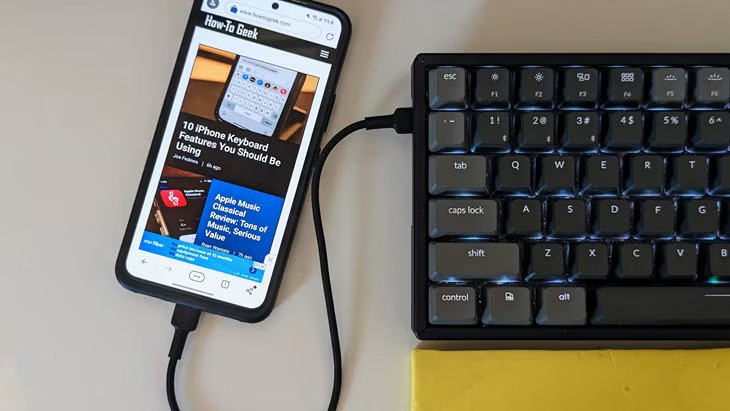
هذا كل ما في الأمر حقا. كما هو موضح أعلاه، يدعم Android بروتوكول جهاز الواجهة البشرية (HID). ستعمل معظم ملحقات USB دون الحاجة إلى أي إعداد إضافي. ومع ذلك، في حالة وحدات التحكم في الألعاب، فهذا لا يعني أن كل لعبة تعمل بشكل صحيح معها.
ليس من السهل دائمًا استخدام الملحقات التي تأتي عادةً مع جهاز كمبيوتر على جهاز يعمل بنظام Android. ولحسن الحظ أن تلك الأيام قد انتهت. وهذا مفيد بشكل خاص لأجهزة Android TV. احصل على الماوس أو لوحة المفاتيح أو وحدة التحكم في الألعاب المفضلة لديك وستكون جاهزًا للاستخدام على نظام Android.
ليس بالضرورة أن يبدو هاتف سامسونج جالاكسي الفاخر مطابقًا تمامًا لأي هاتف آخر في السوق. مع بعض التعديلات البسيطة، يمكنك جعله أكثر خصوصية وأناقة وتميزًا.
بعد أن سئموا من نظام التشغيل iOS، تحولوا أخيرًا إلى هواتف Samsung، وليس لديهم أي ندم على هذا القرار.
تتيح لك واجهة ويب حساب Apple في متصفحك عرض معلوماتك الشخصية، وتغيير الإعدادات، وإدارة الاشتراكات، والمزيد. ولكن في بعض الأحيان، قد لا تتمكن من تسجيل الدخول لأسباب متعددة.
سيساعدك تغيير DNS على iPhone أو تغيير DNS على Android في الحفاظ على اتصال مستقر وزيادة سرعة اتصال الشبكة والوصول إلى المواقع المحظورة.
عندما تصبح ميزة "العثور على موقعي" غير دقيقة أو غير موثوقة، قم بتطبيق بعض التعديلات لجعلها أكثر دقة عندما تكون هناك حاجة إليها بشدة.
لم يتوقع الكثير من الناس أبدًا أن تصبح الكاميرا الأضعف في هواتفهم سلاحًا سريًا للتصوير الإبداعي.
الاتصال قريب المدى هو تقنية لاسلكية تسمح للأجهزة بتبادل البيانات عندما تكون قريبة من بعضها البعض، عادة في غضون بضعة سنتيمترات.
قدمت Apple ميزة "الطاقة التكيفية"، التي تعمل جنبًا إلى جنب مع وضع الطاقة المنخفضة. كلاهما يُطيل عمر بطارية iPhone، لكنهما يعملان بطرق مختلفة تمامًا.
مع تطبيقات النقر التلقائي، لن تحتاج إلى القيام بالكثير عند لعب الألعاب أو استخدام التطبيقات أو المهام المتاحة على الجهاز.
اعتمادًا على احتياجاتك، من المرجح أن تحصل على مجموعة من الميزات الحصرية الخاصة بـ Pixel تعمل على جهاز Android الحالي لديك.
لا يتضمن الإصلاح بالضرورة حذف صورك أو تطبيقاتك المفضلة؛ حيث يتضمن One UI بعض الخيارات التي تسهل استعادة المساحة.
يتعامل معظمنا مع منفذ شحن هواتفنا الذكية كما لو أن وظيفته الوحيدة هي الحفاظ على شحن البطارية. لكن هذا المنفذ الصغير أقوى بكثير مما يُفترض به.
إذا كنت قد سئمت من النصائح العامة التي لا تنجح أبدًا، فإليك بعض النصائح التي غيّرت بهدوء طريقة التقاط الصور.
إذا كنت تبحث عن هاتف ذكي جديد، فأول ما ستقع عليه عيناك بطبيعة الحال هو ورقة المواصفات. فهي مليئة بمعلومات عن الأداء، وعمر البطارية، وجودة الشاشة.
عند تثبيت تطبيق على جهاز iPhone من مصدر آخر، ستحتاج إلى تأكيد موثوقية التطبيق يدويًا. بعد ذلك، سيتم تثبيت التطبيق على جهاز iPhone الخاص بك للاستخدام.












